Instaliranje programa Microsoft Excel na računalo
Microsoft Excel omogućuje vam interakciju s proračunskim tablicama, izvođenje različitih matematičkih izračuna, grafikon grafikona i podržavanje VBA programskog jezika. Logično je da prije pokretanja treba biti instaliran. To je jednostavno za napraviti, ali neki korisnici imaju pitanja vezana uz taj postupak. U članku ćemo razmotriti sve manipulacije i dijeliti ih u tri koraka radi praktičnosti.
sadržaj
Instaliramo Microsoft Excel na računalo
Samo želim napomenuti da je moguće raditi slobodno u dotičnom softveru samo mjesec dana, nakon čega istekne pretplata i treba ga obnoviti za novac. Ako niste zadovoljni ovim pravilima tvrtke, savjetujemo vam da pročitate članak na donjoj vezi. U njoj ćete naći popis slobodno distribuiranih proračunskih tablica. Sada ćemo govoriti o tome kako instalirati Excel na računalo besplatno.
Vidi također: 5 besplatnih analoga programa Microsoft Excel
Korak 1: Pretplatite se i preuzmite
Microsoft nudi korisnicima pretplatu na Office 365. Ovo rješenje omogućit će vam da odmah radite u svim komponentama ugrađenim u njega. Također je uključen Excel. Registracija pretplate besplatne probne verzije za jedan mjesec je kako slijedi:
Idite na stranicu za preuzimanje programa Microsoft Excel
- Otvorite stranicu za preuzimanje proizvoda i odaberite "Isprobajte besplatno" .
- Na stranici koja se prikaže, potvrdite svoje radnje klikom na odgovarajući gumb.
- Prijavite se na svoj Microsoft račun ili ga stvorite za nastavak. U prvih pet koraka uputa na donjoj vezi, jasno je prikazan proces registracije.
- Unesite svoju zemlju i nastavite s dodavanjem načina plaćanja.
- Kliknite "Kreditna ili debitna kartica" da biste otvorili obrazac za popunjavanje podataka.
- Unesite tražene podatke i pričekajte potvrdu kartice. Za to vrijeme može se blokirati jedan dolar, ali nakon toga ponovno će se vratiti na navedeni račun.
- Nakon dovršavanja svih koraka prijave, idite na stranicu za preuzimanje i preuzmite Office 2016.
- Pokrenite instalacijski program i idite na sljedeći korak.
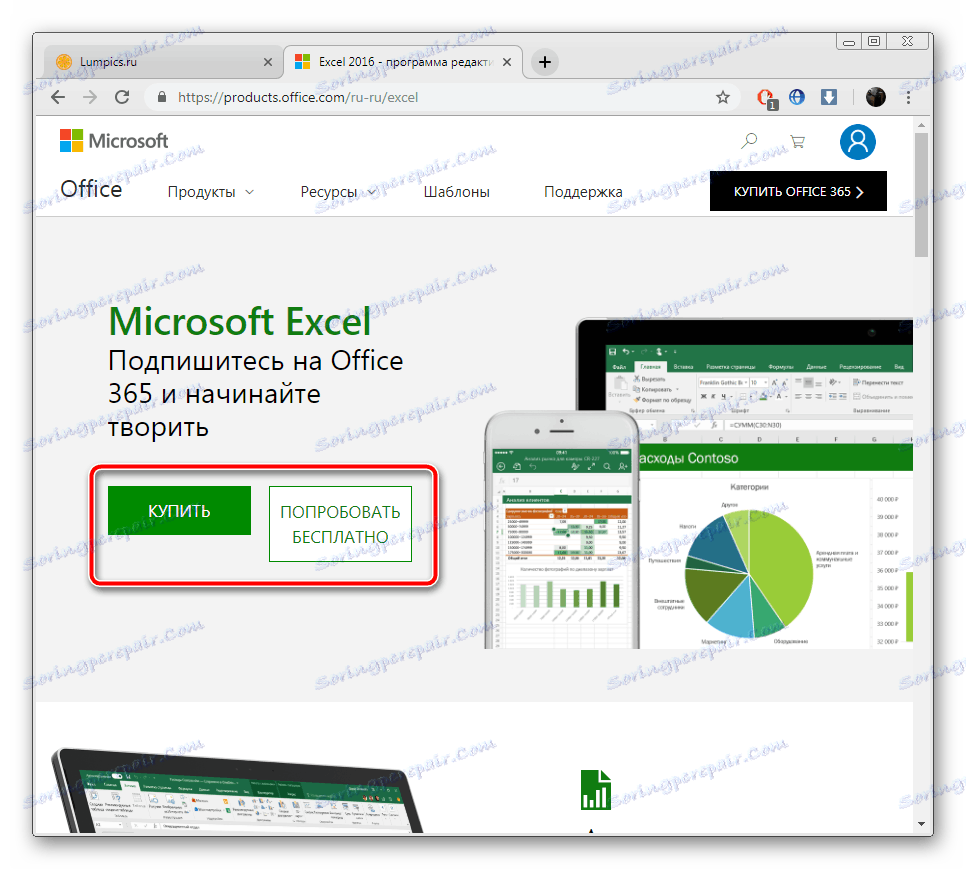
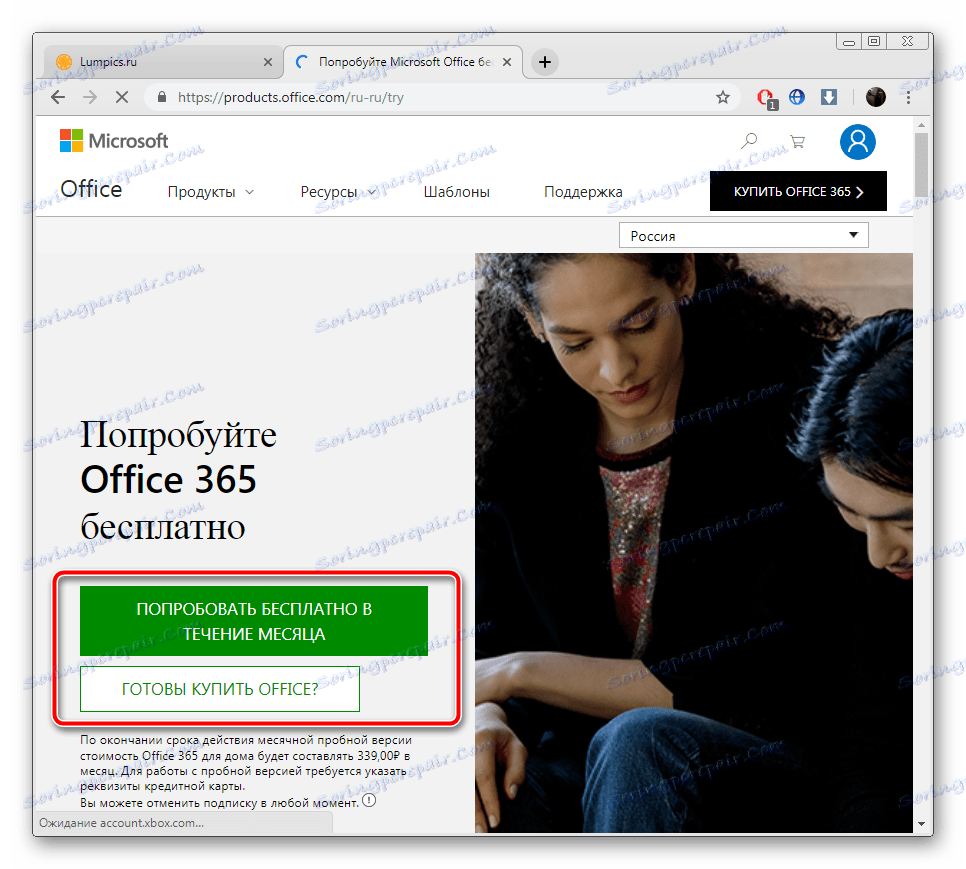
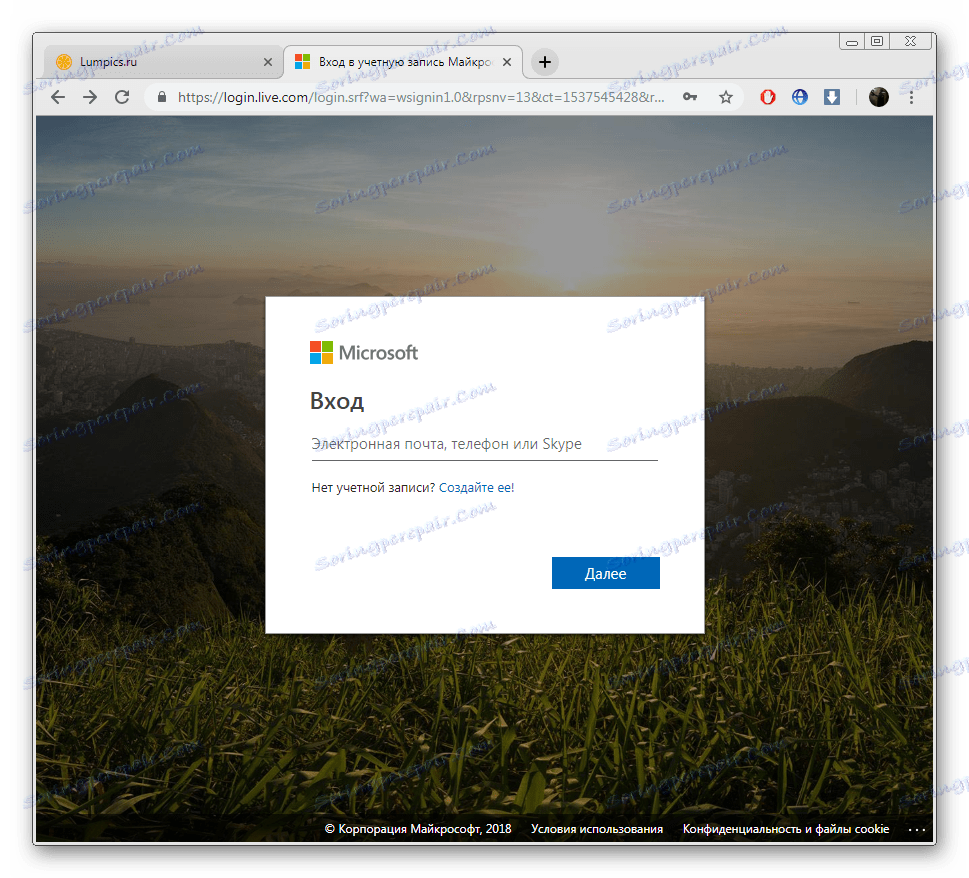
Više detalja: Registracija Microsoft računa
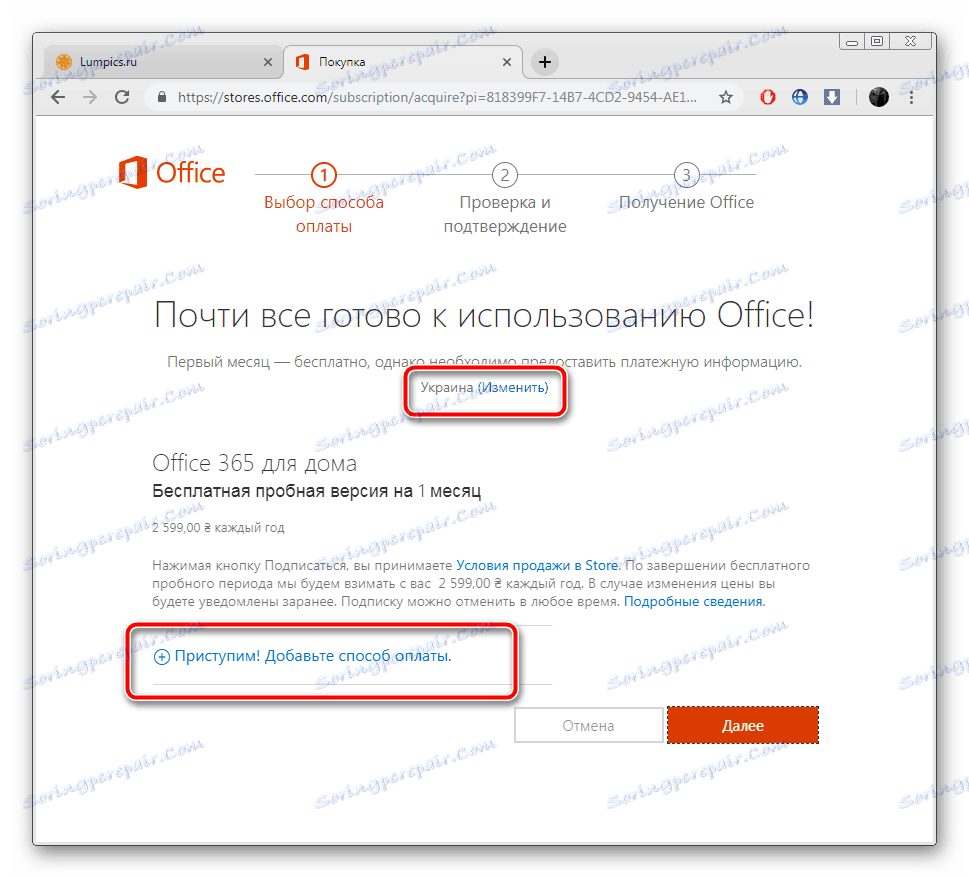
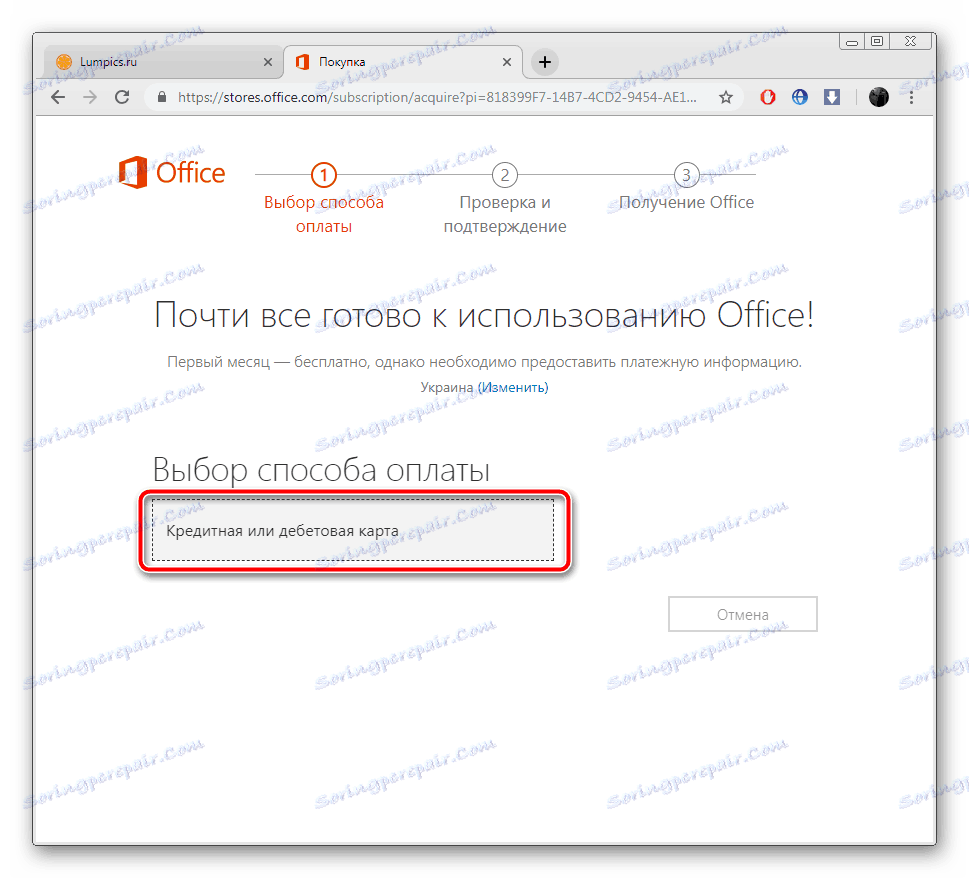
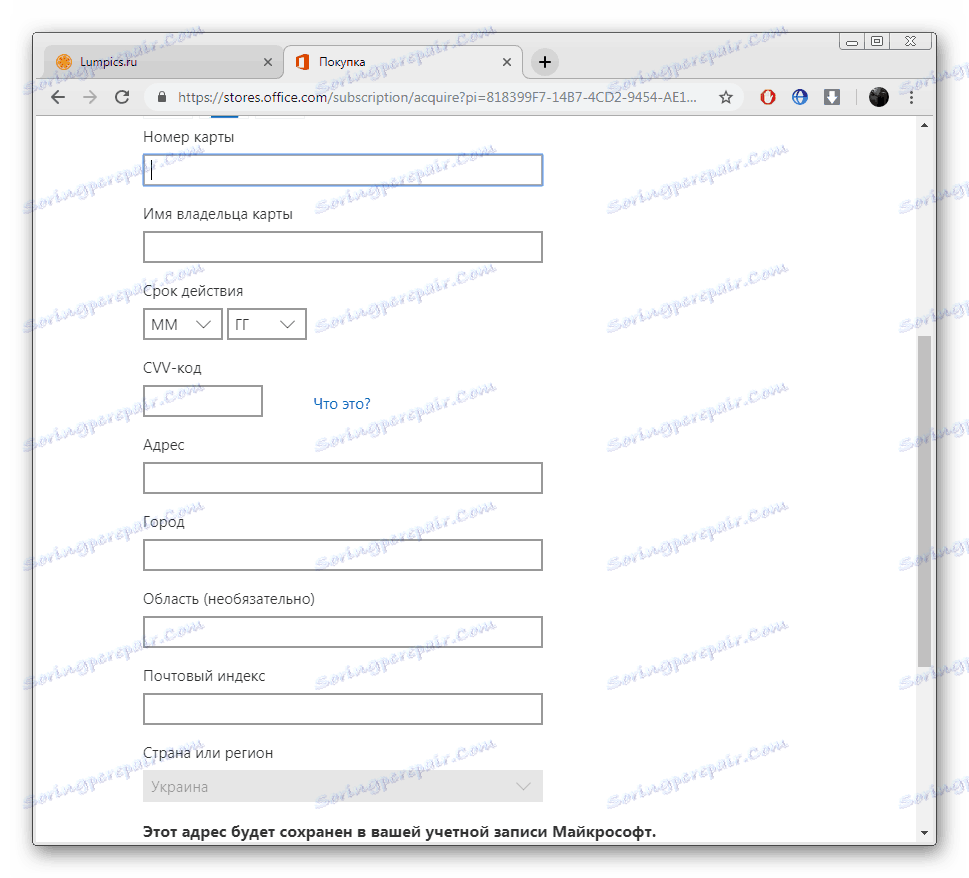
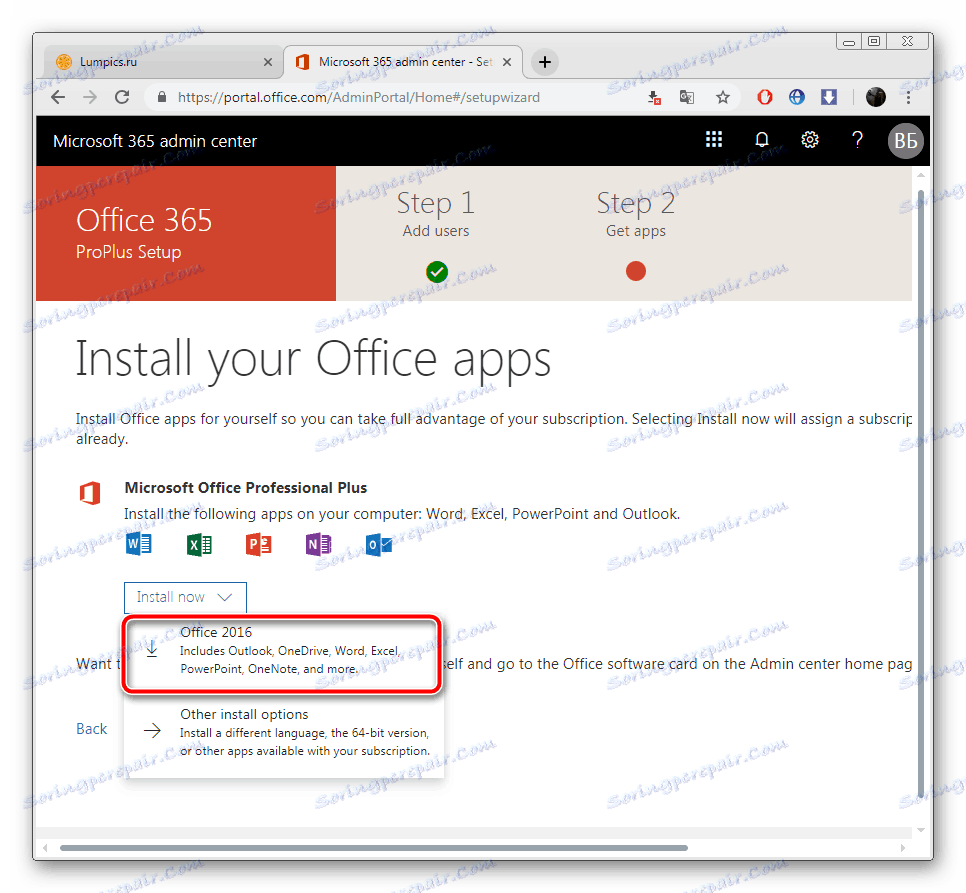
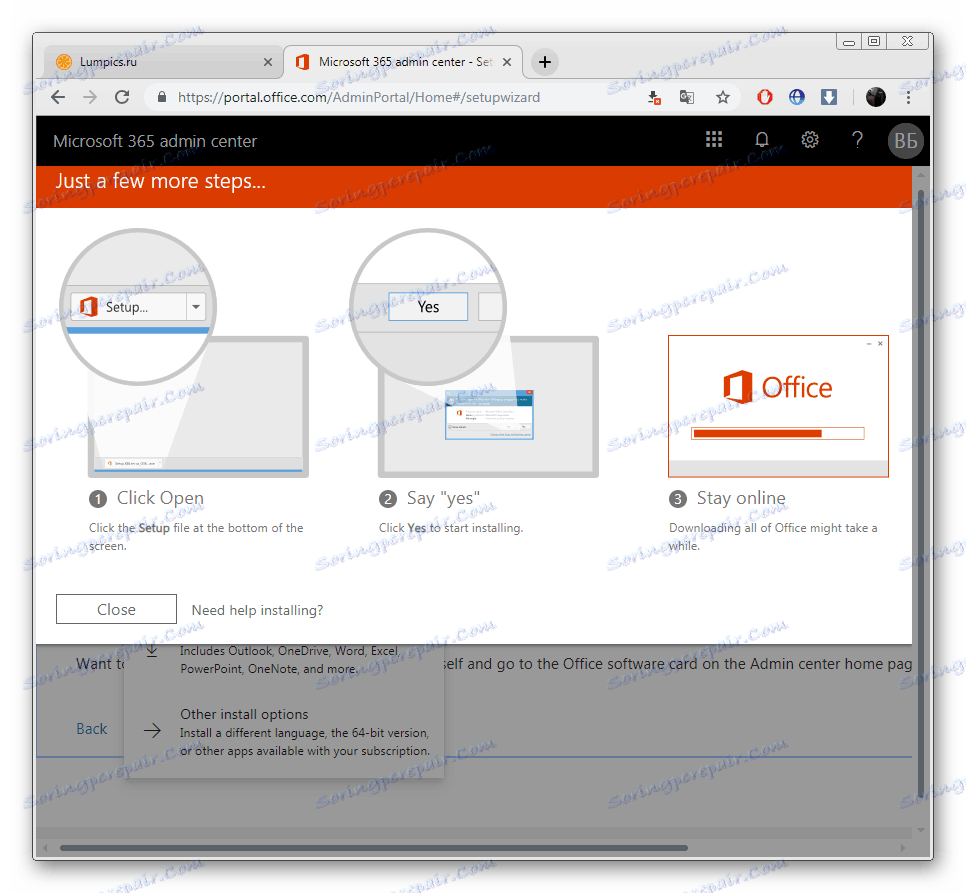
Imajte na umu da će mjesec dana kasnije pretplata automatski biti obnovljena, ovisno o raspoloživosti sredstava. Stoga, ako ne želite nastaviti koristiti Excel, u postavkama računa poništite plaćanje za Office 365.
Korak 2: Instalirajte komponente
Sada počinje najlakši, ali dug proces - instalaciju komponenti. Tijekom njega, svi programi uključeni u kupljenu pretplatu bit će preuzeti i instalirani na računalu. Trebate samo:
- Pokrenite sam instalacijski program s preuzimanja preglednika ili mjesta na kojem je spremljen. Pričekajte da se datoteke spremaju.
- Ne isključujte računalo i internet sve dok ne završite s preuzimanjem i instalacijom komponenti.
- Potvrdite obavijest o uspješnom dovršenju klikom na "Zatvori" .
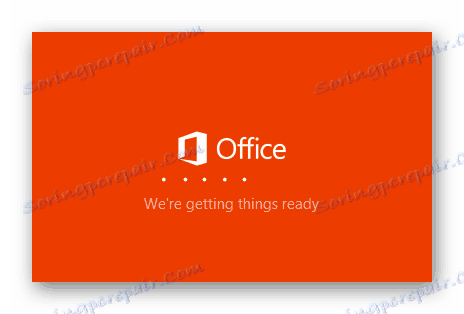
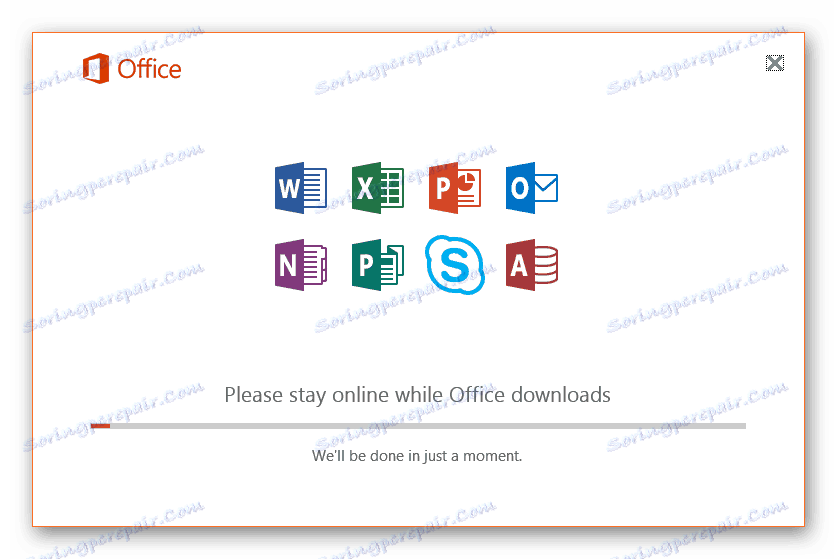
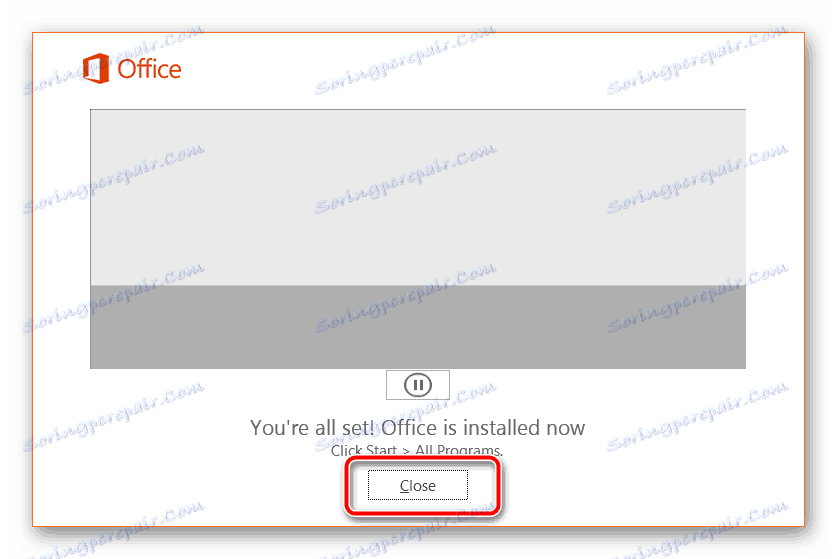
Korak 3: Pokrenite program
Kada prvi put započnete napraviti konfiguraciju ili nešto izuzetno važno, trebali biste se upoznati s ovim:
- Otvorite Microsoft Excel na bilo koji prikladan način. Prihvatite licencni ugovor za korištenje komponenti koje ste dobili.
- Možda ćete dobiti prozor koji traži da aktivirate softver. Učinite to sada ili u bilo kojem drugom trenutku.
- Pogledajte inovacije koje su dodane najnovijoj verziji Excela.
- Sada možete raditi s proračunskim tablicama. Izradite predložak ili prazan dokument.
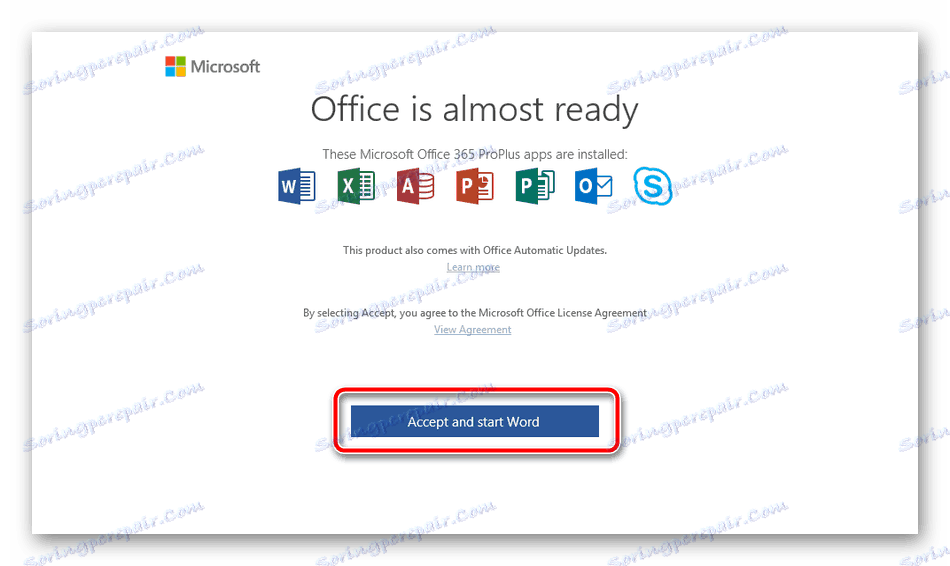
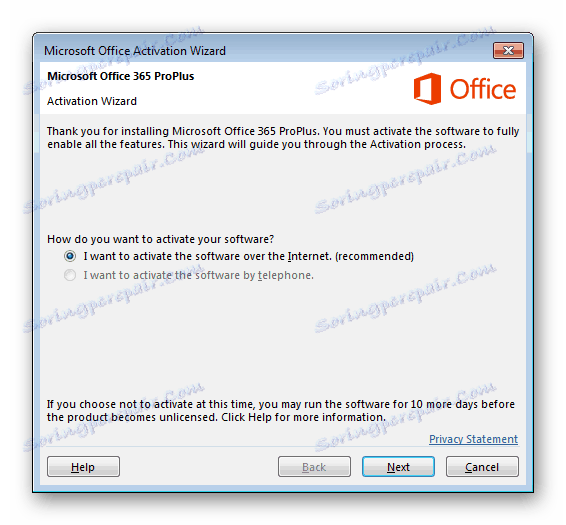
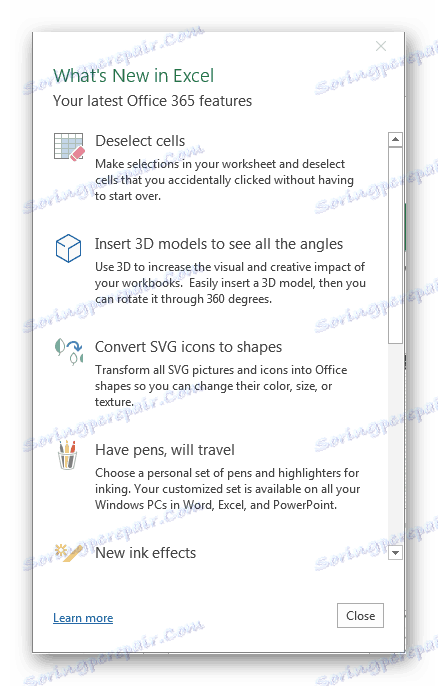
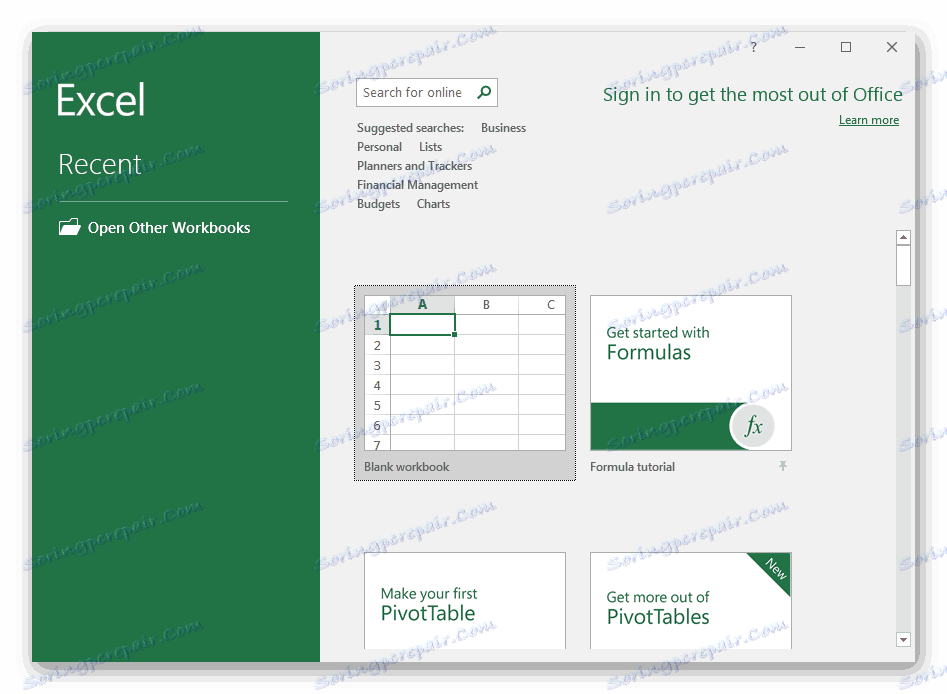
Iznad, možete se upoznati s detaljnim vodičem za preuzimanje i instaliranje programa Microsoft Excel. Kao što vidite, u tome nema ništa komplicirano: samo je važno pravilno slijediti upute i pažljivo pročitati informacije koje pruža razvojni programer na web mjestu i instalaterima. Prvi koraci u radu s proračunskim tablicama pomoći će vam da napravite vodiče u našim materijalima na niže navedenim vezama.
Vidi također:
Izrada proračunske tablice u programu Microsoft Excel
10 korisnih značajki programa Microsoft Excel
10 popularnih matematičkih funkcija programa Microsoft Excel
Obrasci za unos podataka programa Microsoft Excel